 |
Линия пересечения двух тел
|
|
|
|
Команда Линия пересечения двух тел позволяет получить линию пересечения двух тел в виде пространственной кривой. Линия пересечения может быть использована как профиль для построения объемных тел.

| |
| В отличие от других временных проекций, данная кривая не является 2D элементом! |
14.3.8.1 Для того чтобы найти линию пересечения двух тел необходимо:
5. Нажать кнопку  на панели инструментов Временные проекции. Появится запрос Элемент 3D.
на панели инструментов Временные проекции. Появится запрос Элемент 3D.
6. Выбрать два объемных тела. Будет построена линия пересечения этих тел.
Точка пересечения
Команда Точка пересечения позволяет найти точку пересечения 2D элемента с рабочей плоскостью.
14.3.9.1 Для нахождения точки пересечения необходимо:
1. Нажать кнопку Точка пересечения  на панели инструментов Временные проекции. Появится запрос Профиль?/Esc.
на панели инструментов Временные проекции. Появится запрос Профиль?/Esc.
2. Укажите 2D элемент. В точке (точках) пересечения этого элемента с рабочей плоскостью будут проставлены вспомогательные узлы.
Удаление временных проекций
Команда Удалить проекцию стирает все временные проекции за исключением вспомогательных узлов.

| |
| Если тип линии элементов были изменен, то данная команда их не удалит. |
14.3.10.1 Для удаления проекций необходимо:

| Нажать кнопку Удалить проекцию  на панели инструментов Временные проекции. на панели инструментов Временные проекции.
|
Удаление разметки
Команда Удаление разметки стирает все вспомогательные узлы.
14.3.11.1 Для удаления разметки необходимо:

| Нажать кнопку Удаление разметки  на панели инструментов Временные проекции. на панели инструментов Временные проекции.
|
Создание объемных тел
В системе ADEM реализовано множество различных методов создания объемных тел. Большинство объемных тел создается на основе профилей, например, смещением или вращением профиля. Также при создании объемных тел могут использоваться уже созданные тела, например, при построении тела перехода между указанными гранями двух тел.
|
|
|

| |
| Для более детальной информации см. "Создание профилей". |
ADEM интегрирует работу с твердыми телами, открытыми оболочками, отдельными поверхностями и каркасными моделями. Например, твердое тело может быть триммировано поверхностью, а открытая оболочка превращена в твердое тело с помощью команды Затяжка.
Команды построения 3D элементов на основе профилей находятся на панели инструментов 3D Объекты 1:
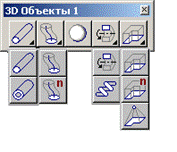
Команды построения 3D элементов на основе уже существующих 3D тел находятся на панели инструментов 3D Объекты 2:
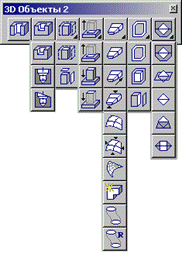

| |
| Важно! Кнопки с треугольником в правом нижнем углу содержат скрытые панели инструментов. |
14.4.1.1.1 Разделы по теме:

| Создание профилей |

| Создание 3D тел на основе профилей |

| Создание 3D тел на основе других 3D тел |
Создание профилей
Профиль - это элемент, использующийся для построения объемного тела. Профиль определяет форму тела и его положение по отношению к остальным элементам объемной модели. В качестве профилей для создания объемного тела могут быть использованы любые плоские элементы, кроме некоторых элементов оформления, таких как размеры или стрелка сварки, а также ребра и грани объемной модели. Для формирования профилей также можно использовать команды создания временных проекций. Если в качестве профиля использовались плоские элементы, то после выполнения операции создания объемного тела их отображение отключается.
Выбор профилей
При создании большинства объемных тел необходимо выбирать профили. В качестве профилей для создания объемного тела могут быть использованы плоские элементы, а также ребра и грани объемной модели. Если выбраны несколько отдельных элементов и ребер, будет построено несколько отдельных объемных тел. Если выбранные плоские элементы и ребра образуют цепочку и могут быть собраны в единый контур, будет создано одно объемное тело.
|
|
|

| |
| Вы можете выбирать только те элементы, которые расположены на активном слое. Более подробно о работе со слоями см. "Работа со слоями". |
Чтобы упростить выбор определенных элементов, можно использовать фильтры выбора, которые позволяют задать тип элементов, которые можно выбирать (плоские элементы, ребра, грани) и способ их выбора. См "Режимы выбора".
Отображение профилей
Чтобы включить отображение всех плоских элементов, которые были использованы в качестве профилей, используйте флажок Исходные профили в диалоге "Изображение". См. "Отображение исходных профилей".
|
|
|


